浏览器作为互联网重要的入口,越来越受到人们的重视。而一款好的浏览器,除了可以浏览网页之外,还应该是个“全能选手”。正如谷歌的Chrome浏览器,其最大的魅力就在于可以安装各种扩展插件,让Chrome浏览器自身的功能更加丰富。在Google Chrome网上应用店,用户可以下载和安装应用程序、扩展程序以及主题背景。那么,在成千上万款程序和扩展中,到底都有些什么?哪些最有用?
谷歌Chrome浏览器十大最有用插件推荐
下一页更精彩
谷歌Chrome浏览器10大最有用插件推荐_如意淘怎么用
微博控必备:FaWave(发微)
微博已经成为很多人每天必不可少的一部分,即使只看不发,每天也必需开着。FaWave(发微)是一款支持多微博绑定的Chrome扩展程序,各微博有新 消息时可同时提示,互不干扰。FaWave(发微)除了支持新浪微博、腾讯微博、豆瓣、饭否等国内微博,还支持Twitter、Facebook等国外知 名社交网站。安装好之后打开“选项”,开始设置FaWave(发微)。
首先,可以在“基本设置”中对获取信息间隔时间、新信息提示方式、多账号发送选择等基本项目进行设置。
基本设置
接下来,点击上方的标签进入“帐号设置”,添加经常光顾的微博。FaWave(发微)默认使用oAuth验证方式进行账号绑定,在下拉列表中选择要绑定的微博网站,然后点击“点此获取授权码”按钮,会弹出一个新页面。
帐号设置
在新页面中输入你在该微博的用户名和密码,点击“允许”即可完成绑定。
输入贴绑定微博
绑定成功后,该微博账户就会出现在FaWave(发微)帐号设置下方的“用户管理”列表中。在这里,也可以单独为每个微博设置不同的刷新间隔。
用户管理列表
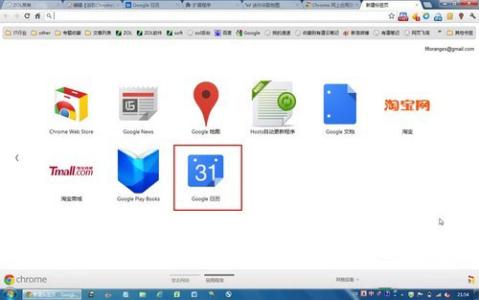
设置完成后,绑定的微博有新消息时,Chrome浏览器右上角的FaWave(发微)图标就会有数字提示。
新信息提示
点击图标,即可打开扩展程序,通过下方的微博头像在各微博之间切换查看新信息。
多微博同时更新
除了一次查看多个微博,FaWave(发微)还支持多微博同步更新,只要点击扩展程序右上角的“写微博”在输入框中写好要发布的微博内容,并选中所有要发布到的微博帐号,点击“发微”,这条文件就可以一次发到你所有绑定的微博中。
下一页更精彩
谷歌Chrome浏览器10大最有用插件推荐_如意淘怎么用
让Chrome更智能:快捷工具
快捷工具是Google官方发布的一款Chrome浏览器应用程序,支持自定义快速访问菜单,保存未提交表单数据、快捷键、网址一键通、图片放大镜等功能。
在常规设置中,主要包含浮动条、标签页和快捷菜单设置。
常规设置
填写表单功能可以将已经填写,但尚未提交的表单数据保存起来,以防止因网页超时或无缓存设置所引起的数据丢失。数据保存以网址为单位,保存页面所有表格中 除了密码和信用卡以外的所有数据。对于已经保存的表单,使用下拉菜单中的“填写表单”选项或快捷键即可恢复数据。
填写表单
网址一键通可以为最多9个网站设置Alt+1、Alt+2……Alt+9的快捷键,要哪开对应的网站时不必再输入网址,也不必在书签栏中查找,只要按下相应快捷键就可以立即打开。
网址一键通
在快捷键与菜单中,可以查看对照谷歌浏览器和其他浏览器通用功能的键盘快捷键,对于经常使用的功能,还可以添加至本扩展的快速访问下拉菜单,并且可以在下拉菜单中进行排序。此外,还可以自定义老板键、网址一键通、填写表单和网页静音的键盘快捷键。
快捷键与菜单
下一页更精彩
谷歌Chrome浏览器10大最有用插件推荐_如意淘怎么用
操作更便捷:鼠标手势加拖拽
Gestures for Chrome程序可以为Chrome浏览器增加鼠标手势和拖拽功能,这两项功能在很多浏览器中都具备,Chrome虽然自身并不具备,但我们同样可以用插件来实现。
Gestures for Chrome的设置界面和Chrome浏览器的设置界面如出一辙,分为基本设置、鼠标手势、超级拖拽和高级选项四大类别。在基本设置中,可以设置鼠标手势的轨迹、启用或关闭超级拖拽。
基本设置
鼠标手势选项中列出了17种手势和相应的动作,每个手势对应的动作都可以更改,如果不够用,还可以添加新手势。
鼠标手势
在超级拖拽选项中可以按照每个人不同的使用习惯,设置不同拖拽方向所实现的功能。
超级拖拽
高级选项则可以导入和导入该应用程序的所有设置,将设置导出保存后,一旦卸载了Chrome浏览器,再安装后就可以直接将设置导入,不必再重新设置了。
高级选项
下一页更精彩
谷歌Chrome浏览器10大最有用插件推荐_如意淘怎么用
看不完就存起来:暂存标签页
在看新闻的时候,很多人都喜欢先浏览标题列表,将感兴趣的新闻在新标签页中打开,等下再一页一页地慢慢看。可有时页面打开了好几个,不能一次全部看完,舍不得关掉,一直开着又占地方,怎么办?为Chrome浏览器安装一个可以暂存标签页的应用程序就可以解决了。
Stash就是一款可以将已经打开的所有标签页保存起来的应用程序,它使用起来很简单,需要设置的地方也很少。
设置选项
要保存标签页的时候,只要点击Chrome浏览器插件栏中的“小葫芦”图标,点击弹出菜单中的“暂存”按钮,就可以将Chrome浏览器中已经打开的所有标签都保存起来了。
暂存列表
下次要再打开它们,只要点击暂存列表中已保存的标签组就可以了。
下一页更精彩
谷歌Chrome浏览器10大最有用插件推荐_如意淘怎么用
在Chrome中用IE:IE Tab Multi
Chrome浏览器以其独特的内核技术著称,速度快且安全性高,但还是有很多网站目前只支持IE浏览器内核。同时开两个浏览器既占内存又不方便,那就为Chrome浏览器安装一个IE内核吧。
IE Tab Multi是一款可以在Chrome浏览器中使用IE的应用程序,当遇到需要用IE才能正常浏览的网页时,只要点击插件栏中的图标,该页面就会自动转换为IE内核浏览。
IE模式切换按钮
通过IE Tab Multi的选项中,还可以自定义热键、自动切换等更多设置。
自定义热键
自动切换可以让Chrome浏览器只要打开某个网址,就自动切换成IE模式,连点击按钮的操作也省去了。
自动切换模式
下一页更精彩
谷歌Chrome浏览器10大最有用插件推荐_如意淘怎么用
日程同步:Google日历
Google日历是Google推出的一项非常好用的事务管理服务,不需要客户端,在网页中就可以使用。为了方便大家使用Google日历,Google也为Chrome浏览器推出了日历扩展程序。安装Google日历扩展程序后,在Chrome浏览器的启动页面上就可以直接进入 Google日历页面了。
安装Google日历扩展程序
Google日历扩展程序
除了Google日历,在Chrome浏览器的启动界面中还可以添加很多扩展程序,让打开网站变得更方便。
下一页更精彩
谷歌Chrome浏览器10大最有用插件推荐_如意淘怎么用
大事小事随手记:在线记事本
电脑上虽然有记事本程序,但保存的内容都放在本地硬盘上,如果换了电脑,或系统出了问题,记事本文件很有可能就找不回来了。Chrome浏览器的在线记事本应用程序,可以将所有记事都保存到网上,只要在有Chrome浏览器的电脑中,就随时可以找回需要的信息。
初次使用前需要先注册一个账号。
注册并登录
在线记事本不需要任何设置,点击插件栏中的记事本图标后,在弹出的窗口中点击“新增”,就可以建立一个新的记事。
新建记事条目
在新记事中输入标题和内容,在线记事本就会将所有内容自动保存并同步到网络。以后只要用相同的账号登录到在线记事本,无论在哪台电脑上,都可以找回你的记事。
查看记事
下一页更精彩
谷歌Chrome浏览器10大最有用插件推荐_如意淘怎么用
手机电脑无缝互联:谷歌浏览器转手机
快下班了,电脑上还有些网页没有看完,想在路上继续看,但是在公交或地铁里抱着电脑又不太方便。手机虽然可以上网,但这些网页都在Chrome浏览器里, 将网址挨个发送到手机上?谷歌浏览器转手机扩展程序可让将Chrome浏览器中的链接和其他信息发送到Android设备中继续浏览。
初次安装后,点击Chrome浏览器插件栏中的按钮,用Google账号进行登录。
初次使用需要用Google账号登录
相应的Android手机上也需要安装一个应用程序。在Android电子市场中搜索“Chrome to Phone”(谷歌浏览器转手机),安装使用同样的Google账号登录。
用Google账号登录
电脑和手机都设置好之后,只要在想要发送的网页下点击Chrome插件栏中的发送按钮,就可以将当前网页的地址发送到手机端。
除了网址,还可以将网页中的图片发送到手机中。只要用鼠标右键点图片,选择“发送到手机”就可以了。
将网页中的图片发送到手机
需要注意的是,目前只有运行Android 2.2或更高版本的手机才能使用此应用程序。
下一页更精彩
谷歌Chrome浏览器10大最有用插件推荐_如意淘怎么用
购物比价一览无余:如意淘
如今网上商城这么多,网上购物也需要货比三家才行。虽然不像线下购物比价一样到处跑,但这么多购物网站,要查询价格也得花费一些时间。在Chrome浏览器中,安装如意淘应用程序后,连打开网站的麻烦都省去了,一键就可以搜索多家网上商城的商品价格。
如意淘与其它扩展应用不同,使用它时不需要用户手动开启,只要将其安装到Chrome浏览器中,在网上商城买东西时,就会自动显示天猫(淘宝商城)、亚马逊、京东等各个网站的价格,轻松实现多站点比价。
多站比价
一键搜索
在淘宝和天猫浏览女装等宝贝时,如意淘还能汇聚百万用户的偏好,猜到你可能会喜欢的其他宝贝。
猜你喜欢
无论比价还是猜你喜欢,看到中意的宝贝,只要点击工具栏中的图标或名称,就可以直接打开该商品的购买页面。
下一页更精彩
谷歌Chrome浏览器10大最有用插件推荐_如意淘怎么用
来信显示不错过:Gmail Checker
很多早期的上网用户都习惯使用Gmail收发邮件,因为他们认为Gmail与其它邮箱比起来更“单纯”也更好用。虽然电脑上有很多邮箱客户端软件,但时刻 要多开着一个程序,既容易忘又会多占一份内存空间,因此,Google为Chrome浏览器专门提供了一款Gmail扩展程序。
将Gmail Checker添加到Chrome浏览器之后,它就会自动登录了。当邮箱收到新邮件时,就会在插件栏的图标右下角显示一个数字,表示当前邮箱中有多少未读邮件。
Gmail邮件提醒
Gmail Checker也不需要过多的设置,点击按钮即可在新标签中打开Gmail邮箱。
点击图标打开Gmail邮箱
总结:
在Chrome浏览器中,通过安装各种扩展程序和应用,可以将浏览器变成一个万能平台,很多时候甚至不需要在电脑中安装其它应用程序,就可以完成很多工作。据最新调查数据显示,Google Chrome网上应用店经过前不久的页面改版之后,在用户数量、应用数量以及应用下载量上都有明显提升,除了为用户带来方便之外,还为开发人员创造了更多发展机会。
 爱华网
爱华网



